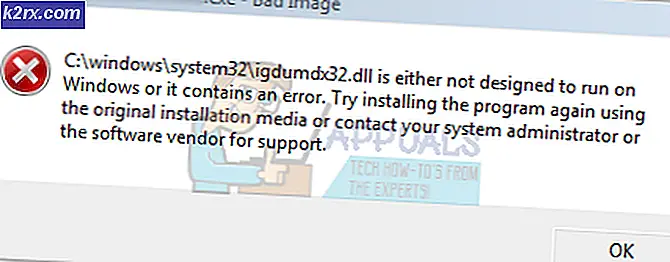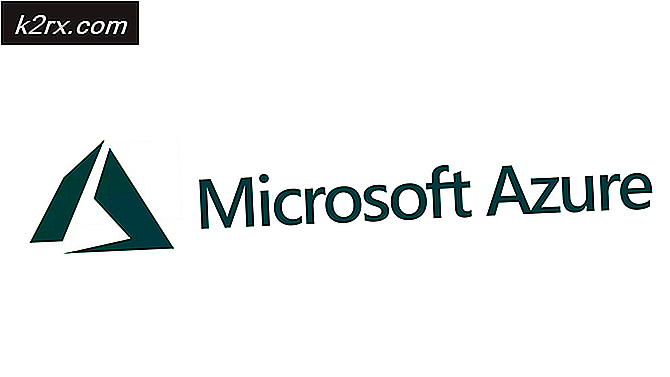Wie füge ich Fehlerbalken in Microsoft Excel hinzu?
Die Fehlerbalken in Excel sind grafische Darstellungen der Variabilität der in einem Diagramm dargestellten Daten. Sie werden verwendet, um eine allgemeine Vorstellung davon zu geben, wie genau eine Messung in den Daten ist. Ein Diagramm mit Informationen ist für eine Präsentation viel besser als einige Zufallszahlen. Benutzer, die mit Excel-Diagrammen nicht vertraut sind, wissen nicht, wie Fehlerbalken in Microsoft Excel hinzugefügt werden. In diesem Artikel konzentrieren wir uns darauf, wie Fehlerbalken hinzugefügt und für eine andere Verwendung geändert werden.
Hinzufügen von Fehlerbalken in Microsoft Excel
Die Fehlerbalken in Excel können auf Streudiagramme, Punktdiagramme, Balkendiagramme oder Liniendiagramme angewendet werden. Die Fehlerbalken helfen dabei, eine zusätzliche Detailebene für die dargestellten Daten bereitzustellen, die die Genauigkeit der Messung anzeigt. Standardmäßig wird in den Fehlerbalken der Standardfehler in der Grafik angezeigt. Benutzer können auch Fehlerbalken für Prozentsatz, Standardabweichung und für einen bestimmten Wert verwenden. Es gibt auch ein Menü zum Formatieren von Fehlerbalken, in dem Sie Farben, Form, Richtung und vieles mehr für Ihre Fehlerbalken leicht ändern können. Führen Sie die folgenden Schritte aus, um Ihrem Diagramm in Microsoft Excel Fehlerbalken hinzuzufügen:
- Öffne das Microsoft Excel Programm und erstellen eine neue leere Arbeitsmappe. Sie können auch die öffnen vorhandenen Datei von Ihrem System.
- Fügen Sie die richtigen Daten in Blätter ein, für die Sie die Fehlerbalken erstellen möchten. Markieren die Daten und klicken Sie auf die Einfügen Registerkarte oben. Klicken Sie nun auf die Spalten- oder Balkendiagramm einfügen Symbol und wählen Sie das gewünschte Diagramm.
Hinweis: Wenn die Daten nicht korrekt sind, werden die Fehlerbalken nicht richtig dargestellt. - Klick auf das Diagrammelemente (Pluszeichen) neben dem Diagramm und überprüfen Sie die Fehlerbalken Option auf der Liste. Dies zeigt die Standart Fehler Balken in Ihrem Diagramm, die den Standardfehler für alle Werte im Datensatz angeben.
- Sie können auch auf klicken kleiner Pfeil Symbol neben Fehlerbalken und wählen Sie Prozentsatz Möglichkeit. Diese Option bestimmt einen prozentualen Fehlerbereich und eine Fehlermenge für jeden Wert.
- Da ist auch ein Standardabweichung Option in der Liste der Fehlerbalken verfügbar, die eine Standardabweichung für alle Werte anzeigt.
- Sie können auch auf klicken Mehr Optionen und das wird die öffnen Formatieren Sie Fehlerbalken Menü auf der rechten Seite. In diesem Menü können Sie den Stil der Fehlerbalken und die Fehlermengen für die Balken leicht ändern.